Windows11 開発版をインストールしてみた。
こんにちわ! 株式会社ワットファン PC事業部おひょいです!
今日は噂の

Windows11 開発版をインストールしてみました!
・・・私じゃないけど。
整備のM氏が(‘ω’)ノ
そして「おひょいさん、ネタ!」ってインストールしたパソコン持ってきてくれました。
なのでちょっと触ってみました。
あ、先にWindows11開発版は現在システム要件を満たしたPCでWindows Insider Programに登録して利用することができます。
ですが!
システム要件というのがまぁまぁ厳しく、M氏曰く「ま、簡単にはできませんね」ということらしいです。
なにが厳しいかというと
システムファームウェアとTPM、そして何よりCPUの内容が厳しい!
システムファームウェアはUEFIファームウェアとセキュアブートへの対応、
TPM 2.0チップの搭載が最低条件となっているのでした。
Windows 8登場以降に発売されたPCでは、UEFIファームウェアとセキュアブート対応がほぼ標準となっています。
さらに、TPM 2.0は、以前はビジネス向けPCを中心とした搭載だったのですが、マイクロソフトが2016年7月28日以降に出荷されるWindows 10 PCで「TPM 2.0の搭載を必須条件とした」ことで、現在では基本的に標準搭載となっています。
なのでこの2点はクリアできても
CPUが現時点で第8世代以降でないと対応できないと!!!!
CPUの対応はこちら・・・。
CPUに関してはもう少しテストをして幅は広がるでしょうけど、厳しいに変わりはないかもですね。
今回テストしたPCも第8世代のCrei5です。
それ以前のものはインストールできなかったそうなので、ご自身でお使いのPCにインストールされる場合はしっかり確認してからにしてくださいね。
さて、それではWindows11を実際に触った感じをレポート。
・・・ですがほんまに写真の撮り方がへたくそですいません!
iPhone12ProMAXなのにこのクオリティ・・・。お許しを。

おお~!
(そのまんまの感想)

ちょっとMacっぽい!
フォルダの感じ。
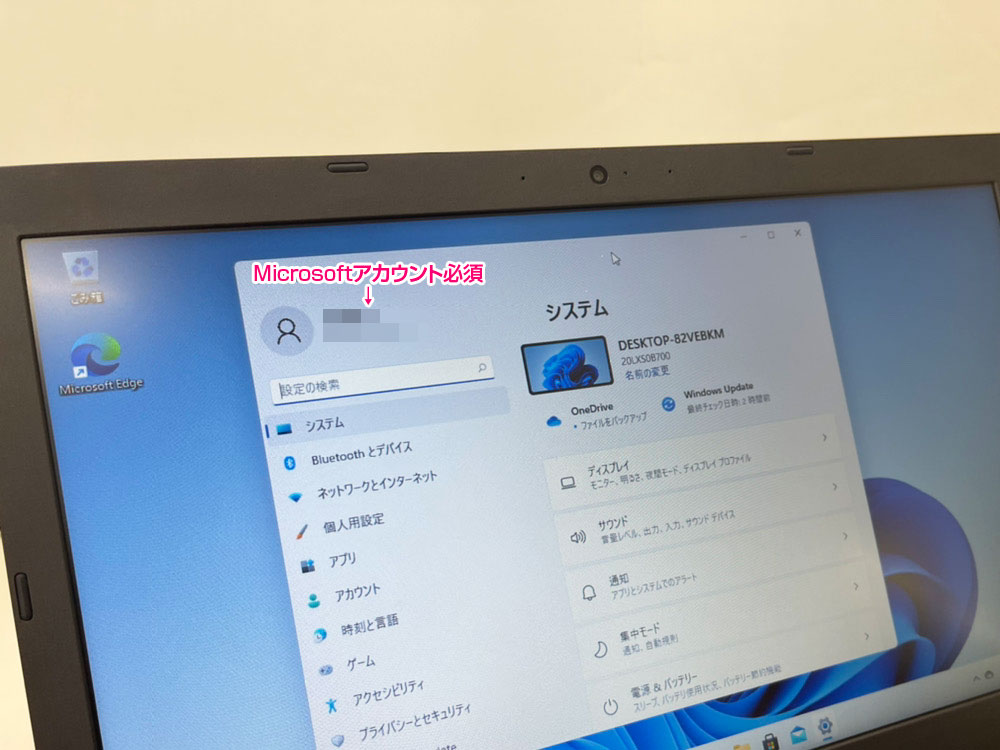
基本設定画面。
アイコンがかわいい。
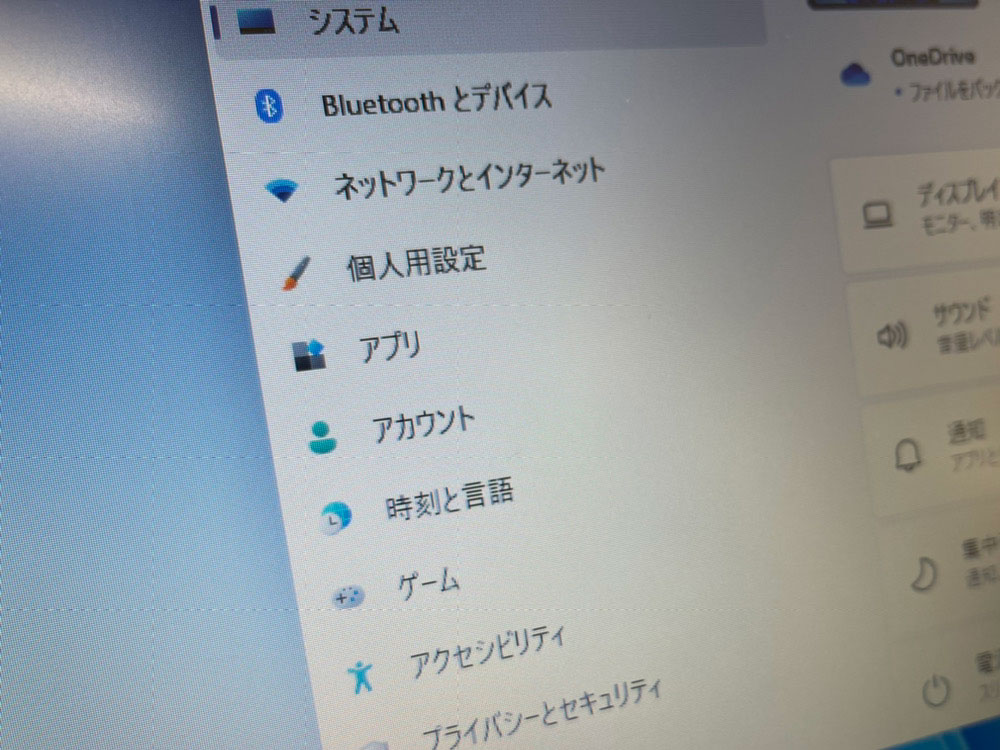
アイコンのアップ。
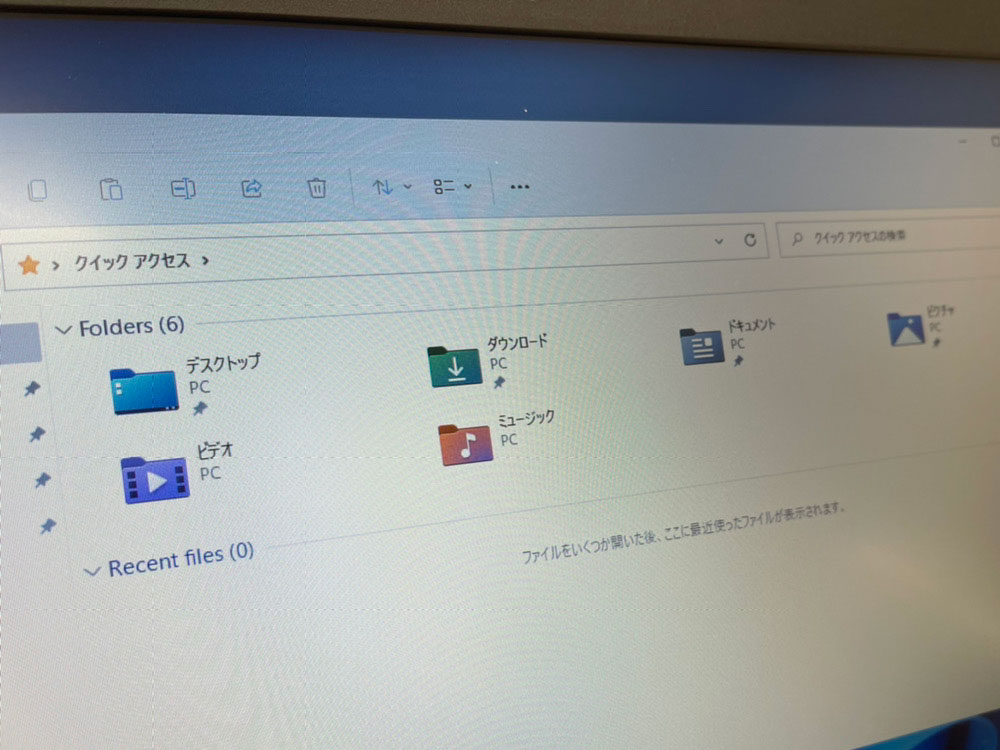
フォルダもカラフルでいいですね!

通知も今までの黒い画面より見やすい。
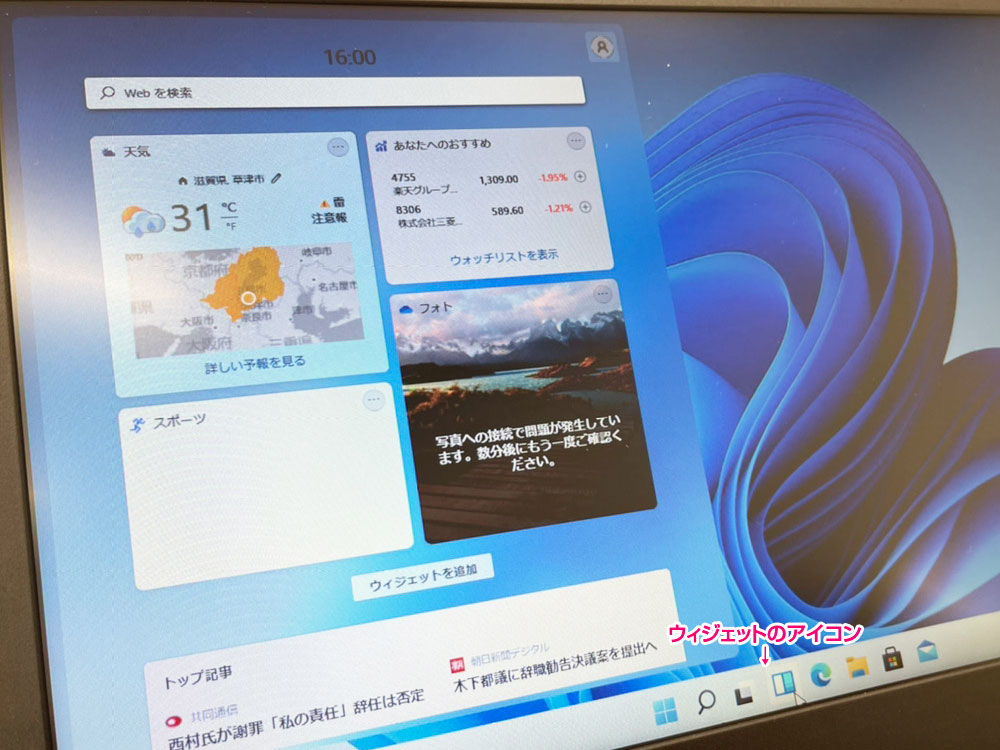
ウィジェットのカスタマイズも簡単にできます。
タスクバーにウィジェットのアイコンが増えてました。
Windows10でよく使うコマンドが使えない(例えばシャットダウンする時に
+X→Uなど)
まだまだたくさんWindows10との違いにとまどうのでしょうね。
今日は見た目だけをレポート(;^_^A
でした。
今回Windows11をインストールしたのはこちらのパソコン。
第8世代Corei5のLenovo L580 です。

Windows11がインストール可能なパソコンもたくさんあります!
ワットファン本店 https://www.pcfirst.shop/
ワットファンヤフーショッピング店 https://store.shopping.yahoo.co.jp/whatfun/
ワットファン楽天市場店 https://www.rakuten.co.jp/whatfun-pc/
ワットファン本店 https://www.pcfirst.shop/
ワットファンヤフーショッピング店 https://store.shopping.yahoo.co.jp/whatfun/
ワットファン楽天市場店 https://www.rakuten.co.jp/whatfun-pc/
ワットファン本店 https://www.pcfirst.shop/
ワットファンヤフーショッピング店 https://store.shopping.yahoo.co.jp/whatfun/
ワットファン楽天市場店 https://www.rakuten.co.jp/whatfun-pc/
投稿者プロフィール
最新の投稿
 お知らせ2023.01.01明けましておめでとうございます。
お知らせ2023.01.01明けましておめでとうございます。 お知らせ2022.11.22マウスのスクロールボタンが使えなくなってFireFoxがおかしくなった件について忘れんうちに書いておこう。
お知らせ2022.11.22マウスのスクロールボタンが使えなくなってFireFoxがおかしくなった件について忘れんうちに書いておこう。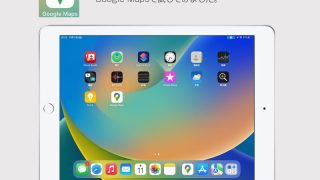 パソコンの小技・小ネタ2022.11.14iPadをカーナビとして使ってみよう!
パソコンの小技・小ネタ2022.11.14iPadをカーナビとして使ってみよう! PC小売り事業部2022.09.30当社で販売ているWindowsPCのWindows11対応状況について
PC小売り事業部2022.09.30当社で販売ているWindowsPCのWindows11対応状況について


